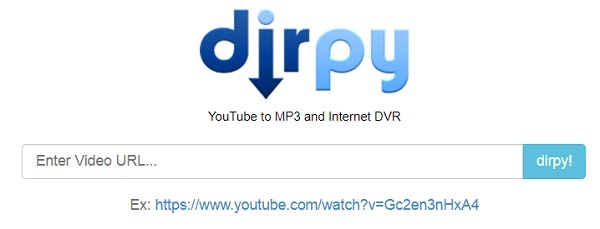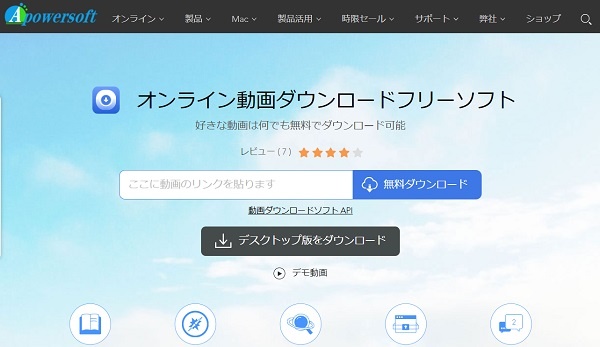YouTubeに投稿されている動画を何度も観たい!とか、YouTubeに接続して何回も視聴するのではなくオフラインでも見たいとか、自分でアップロードしたYouTube動画を自分のパソコンから削除してしまったからダウンロードしたいとかあると思います。そんなとき、YouTube動画をパソコンにダウンロードして保存しておけばいつでも見ることができますね。
そこで今回は、YouTube動画を無料ダウンロードしてパソコンに保存することができる方法を紹介します。
目次
YouTubeなどの動画を無料ダウンロードする8つの方法

YouTube動画はダウンロードしてはいけないものもありますので、そこは注意しないといけませんが、YouTube動画をダウンロードするときに便利なサイトがあります。ソフトをダウンロードすることなく、URLを貼り付けて手順に沿って操作するだけで動画をパソコンにダウンロードすることができます。
パソコンにダウンロードした動画は、インターネットに接続すること無くパソコンで見ることができるので便利です。
色々とYouTube動画を無料でダウンロードすることができるサイトがあるので紹介します。
TokyoLoader
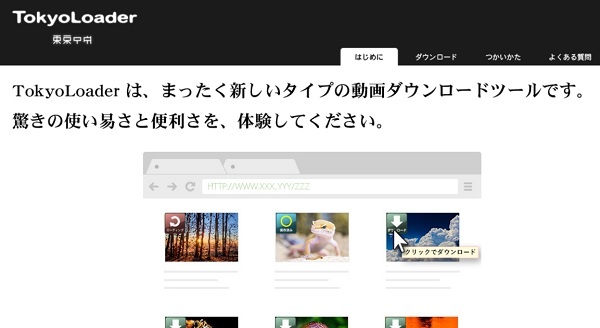
ソフトをインストールすることが必要になりますが、ソフトをダウンロードしても良いということであれば使い方は簡単です。動画画面の下に「ダウンロードできます」というボタンが表示されるので、それを押すだけで動画をダウンロードすることができます。
Windowsでもmacでも動作するし、ブラウザもIE・Chrome・Firefoxで使えます。
YouTube瞬速ダウンロード

YouTube瞬速ダウンロード
http://youtube-video-download.info/
YouTube瞬速ダウンロードにアクセスして、ダウンロードしたい動画のURLを貼り付けたら「動画変換」ボタンを押します。すると、下の画面に動画が表示され、その下に「MP4 640×360(Medium)」や「MP4 1280×720(hd720)」などと表示されるので、押すことでダウンロードすることができます。
ソフトをインストールする必要がなく、ブラウザから直接ダウンロードできるのでインストールに不安を持っている人にもおすすめです。ダウンロード速度も早くストレス無くダウンロードできます。
※2017年11月19日現在、サイトが使用できなくなっています。
OnlineVideoConverter
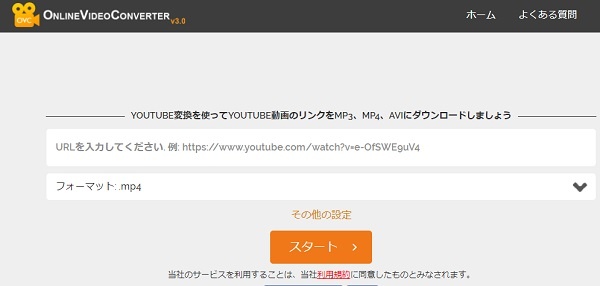
動画URLを貼り付けて、変換・ダウンロードするファイル形式を選んだら「スタート」ボタンを押すことでダウンロードすることができます。ダウンロードのための変換速度も早く、ダウンロード数も制限がありません。
IE・Chrome・Firefoxなどのブラウザで使え、登録無料、ソフトウェアのインストール不要です。YouTubeだけではなく、様々な動画サイトに対応しています。
変換してダウンロードできるファイル形式は、MP3・OGG・AAC・FLAC・WMA・WAV・M4A・MP4・AVI・MOV・MPG・MKV・FLV・WMV・WEBM・M4V・3GPです。
ClipConverter.cc
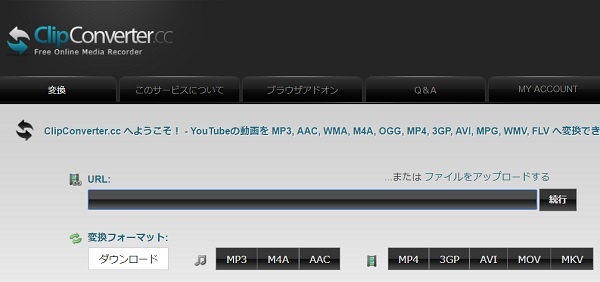
使い方が簡単!URLを貼り付けて「続行」ボタンを押すと、動画の画質を選ぶ画面が表示されるので選んだら、ダウンロードするファイル名を指定して、ダウンロードするファイル形式を音楽ファイルのMP3・M4A・AAC、動画ファイルのMP4・3GP・AVI・MOV・MKVから選びます。続けて、変換の設定でダウンロードする場所を指定すると切り取ることもできます。すべての設定が終わったら「開始!」ボタンを押すとダウンロードが始まります。
dirpy
とにかく簡単にYouTubeなどの動画をダウンロードしたいという人におすすめです。英語表示ですが、中学英語が分かれば何となく設定しないといけないことが分かります。画面が見やすくて操作しやすいです。
動画を時間指定して切り取ることができたり、音質を指定できたり、タイトルやアルバム名などのダグ情報を入力することができます。
動画ファイルとして変換できるファイル形式は、3GP・FLV・webM・MP4です。
Apowersoft
ソフトウェアのインストールをする必要があります。ファイル形式はMP4・AVI・MOV・WMV・WEBM・ASF・MKV・MPG・3GP・DV・SWF・FLV・VOBなどに対応しています。機能としてはシンプルですが、ソフトウェアをインストールするのが嫌だという人は、ブラウザでダウンロードできるサイトを選ぶといいです。
他にも画面録画ソフト・音声録音ソフト・動画変換ソフト・動画ダウンロードソフト・動画をMP3に無料変換・iOSデータ転送無料ソフト・音声編集ソフト・画面キャプチャ無料があります。
FLVTO
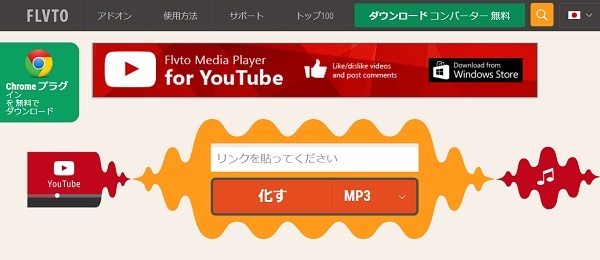
YouTube動画のURLを貼り付けて、MP3と表示されているところを押してMP4を選び「化す」を押すと変換が始まります。変換は数秒で終わり、画面が切り替わり「ダウンロード」ボタンが表示されるので押すとダウンロードが始まります。
ブラウザからも出来ますし、アドオン版(プラグイン)もあるので、サイトにアクセスするのが面倒なときはアドオン版を使うといいですよ。
offliberty
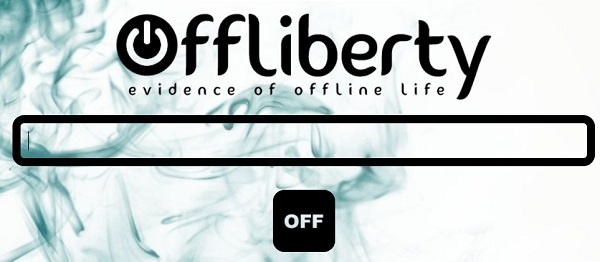
offlibertyにアクセスして、黒枠部分に動画URLを貼り付けて「OFF」をクリックすると変換が始まります。ファイル形式は音楽ファイルはMP3、動画ファイルMP4のみになります。他のファイル形式を選ぶのであれば、他のサイトを利用する必要があります。
「OFF」をクリックすると変換が終わると、「Right-click here and ‘Save link as…’」と表示されます。これは「ここを右クリックし、名前を付けて保存をクリックします」ということなので、右クリックして保存します。
編集後記
YouTubeなどに公開されている動画の中には、違法にアップロードされた動画があります。特に有料販売されている動画やドラマやアニメなどの動画は、違法にアップロードされた動画でダウンロードすることは違法行為に当たります。
簡単に動画URLから動画をダウンロードすることが出来てしまいますが、違法行為はしないように!
【注意】
2010年1月1日より著作権法が改正され、音声及び映像に関する違法コンテンツのダウンロードが違法となりました。これにより違法コンテンツと知りながら、違法にアップロードされた動画をダウンロードする行為は処罰の対象になりますので、著作権を有する違法にアップロードされた動画をダウンロードすることは違法となります。